Како променити слику фасцикле у оперативном систему Виндовс 10
Мисцелланеа / / November 28, 2021
Многи корисници Виндовс-а нису свесни да слику фасцикле можете променити у било шта што желите да кажете. На пример, волите прелепу позадину или слику аутомобила. Ову слику можете поставити као слику фасцикле у оперативном систему Виндовс 10 помоћу једноставног трика. Једна ствар коју треба приметити је да су слика фасцикле и иконе фасцикле две потпуно различите ствари, а ми овде само расправљамо о томе како да промените слику фасцикле.

Фолдер Пицтуре је слика коју видите у фасцикли када је изглед слике подешен на приказ сличица (плочице, средње иконе, велике иконе итд.). Виндовс Екплорер аутоматски приказује подразумевану слику за све фасцикле док је корисник не промени у нешто друго. У сваком случају, без губљења времена, хајде да видимо како да промените слику фасцикле у оперативном систему Виндовс 10 уз помоћ доле наведеног упутства.
Садржај
- Како променити слику фасцикле у оперативном систему Виндовс 10
- Метод 1: Промените слику фасцикле у оперативном систему Виндовс 10
- Метод 2: Како променити слику фасцикле у својствима фасцикле
Како променити слику фасцикле у оперативном систему Виндовс 10
Обавезно креирајте тачку враћања за случај да нешто крене наопако.
Метод 1: Промените слику фасцикле у оперативном систему Виндовс 10
1. Идите до фасцикле за коју желите да промените слику.
2. Сада кликните на Поглед од Траке и квачица “Екстензије имена датотеке“.

3. Следећи, копирајте и налепите слику желите да користите као слика фолдера у горњој фасцикли.

5. Кликните десним тастером миша на слика и изаберите Преименуј. Промените назив и проширење слике као „фолдер.гиф” и притисните Ентер. Добићете упозорење, кликните да наставиће се.
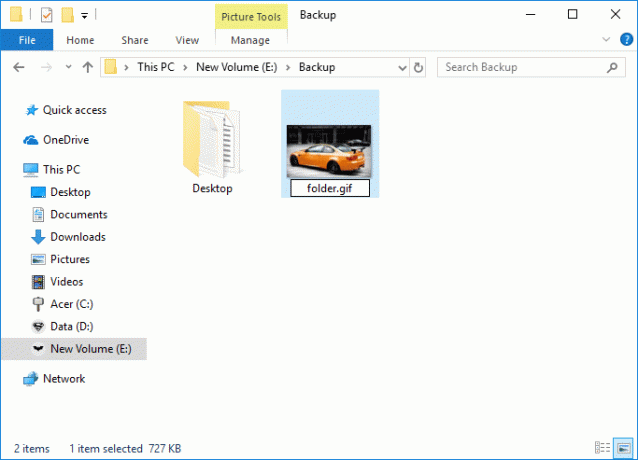
На пример: Слика коју сте поставили у горњи фолдер је цар.јпг, да бисте ово користили као слику своје фасцикле, преименујте је у фолдер.гиф и притисните Ентер.
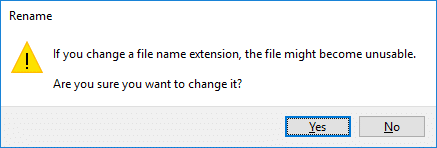
6. Можете користити било која јпг, пнг или смоква слика, морате бити сигурни да сте га преименовали у фолдер.гиф. Ако не можете да отворите слику након преименовања, нећете моћи да је користите.

Метод 2: Како променити слику фасцикле у својствима фасцикле
1. Идите до фасцикле за коју желите да промените слику фасцикле.
2. Десни клик на изнад фолдера затим бира Својства.

3. Пребаците се на Прилагоди картицу затим кликните на „Одаберите датотеку” дугме испод Слике фолдера.

4. Сада идите до слике коју желите да користите као слику фасцикле за изабрани фолдер и кликните Отвори.

5. Кликните на Примени, а затим на У реду да сачувате промене.
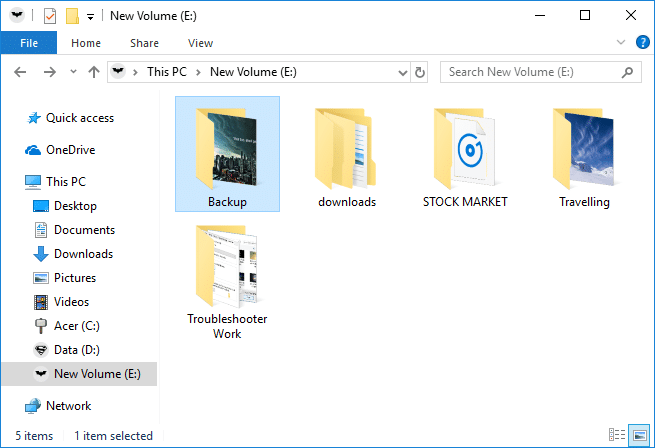
Препоручено:
- Поправи захтев за дескриптор уређаја није успео (непознат УСБ уређај)
- Поправи грешку Видео ТДР Фаилуре у оперативном систему Виндовс 10
- Поправите да апликација није могла исправно да се покрене (0кц000007б)
То је то, успешно сте научили Како променити слику фасцикле у оперативном систему Виндовс 10 али ако и даље имате питања у вези са овим водичем, слободно их поставите у одељку за коментаре.



